웹용 Outlook을 프로그레시브 웹 앱으로 설치하는 방법
기본적으로 PWA ( 프로그레시브 웹 앱(Progressive Web Apps) )는 여전히 웹 사이트이지만 더 나은 캐싱, 알림 기능 및 백그라운드 기능을 포함하여 기존 앱처럼 표시되고 작동합니다.
프로그레시브 웹 앱(Progressive Web Apps) 은 기존 브라우저와 모바일 앱 경험의 조합일 뿐입니다. PWA 는 웹 기반 애플리케이션으로, 사용자가 랩톱, 데스크톱, 스마트폰, 패블릿, 태블릿 등과 같은 장치에서 사용할 수 있도록 하기 위해 만들어졌습니다. 이것이 많은 회사에서 웹사이트를 (PWAs)PWA(PWAs) 로 마이그레이션하는 주된 이유이기도 합니다. . 이것이 의미하는 바는 PWA(PWAs) 가 랩톱에서 사용하는 모든 사람에게 웹사이트처럼 보이지만 휴대전화 사용자에게는 앱의 느낌, 인상 및 경험을 제공한다는 것입니다.
따라서 Microsoft(Microsoft) 의 이러한 움직임으로 Outlook.com 메일 서비스를 PWA ( 프로그레시브 웹 앱(Progressive Web App) )로 변환하여 모든 Outlook 사용자가 기본적으로 PWA를 지원하는 Windows, macOS, Chrome OS 및 기타 플랫폼에 웹 앱 (PWAs)을(Windows) 설치할 수(Chrome OS) 있습니다 . Microsoft Outlook Windows 데스크톱 앱 또는 Windows 10 메일 앱(Windows 10 Mail app) 에 대한 유용한 대안 입니다.
Outlook.com을 PWA로 설치
Chrome 또는 Edge 와 같은 Chromium 기반 브라우저를 사용하는 경우 Outlook.com 지원(Outlook.com) 이 현재 활성화되어 있습니다.
+ sign > 설치(Install) 를 클릭하여 주소 표시줄에서 Outlook.com을 간단히 "설치"할 수 있으며 Windows PC , macOS 또는 Chromebook(Chromebooks) 에서 기본 앱인 것처럼 처리됩니다 .
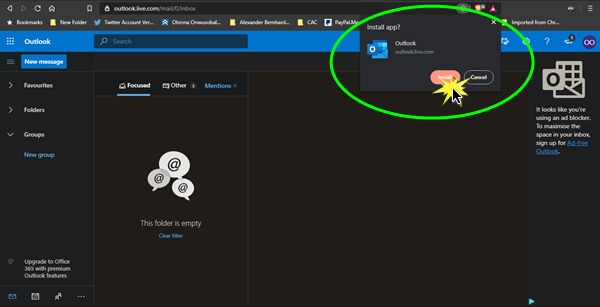
하지만 Outlook PWA 는 서버 측 것이므로 호환되는 브라우저를 사용하는 한 볼 수 있습니다.
PWA(PWAs) 의 특성과 마찬가지로 일단 설치되면 이메일을 오프라인으로 보고, 알림을 수신하고, 기본적으로 창에 앱을 표시할 수 있습니다.
There you have it, folks!
다음 읽기(Read next) : Windows 11/10에서 Office 웹 앱을 PWA(install Office Web apps as PWA) 로 설치하는 방법 .
Related posts
Install YouTube Chrome or Edge Progressive Web App로서
Outlook Web App에서 첨부 파일을 다운로드 할 수 없습니다
차단 된 보낸 사람 항목이 Outlook Web App에서 누락되었습니다
제안 응답, Meeting Insights 등은 Web에 Outlook의 기능
Outlook 앱이 Windows 10에서 열리지 않는 문제 수정
Outlook.com or Desktop 앱에서 전자 메일에 파일을 첨부 할 수 없습니다 [고정]
Outlook.com에서 이메일을 전달하거나 무단 전달을 비활성화하는 방법
Android mobile에 메시지를로드하는 중 오류 메시지 Outlook error
Windows 10에서 Outlook에서 이메일에 회신 할 때 Font size 변경 사항
웹 앱을 데스크톱 앱처럼 실행하도록 만들기
Edge에서 New Tab Page에 New Tab Page에 추가하는 방법
Outlook download 서버의 모든 이메일을 만드는 방법
Outlook에서 Junk Email Folder을 비우는 방법
Outlook 앱이 동기화되지 않습니까? 시도해야 할 13가지 수정 사항
어떻게 대량으로 이메일을 보내 Outlook에 Contact Group을 만들 수 있습니다
어떻게 자동으로 Forward Email에 Microsoft Outlook
Outlook에서 Calendar를 공유하는 방법
Chrome Windows 10에 Progressive Web Apps을 설치하는 방법
Microsoft Teams 웹 앱이 작동하지 않습니까? 6 빠른 수정
Microsoft Outlook에서 Read Receipts을 요청하는 방법
